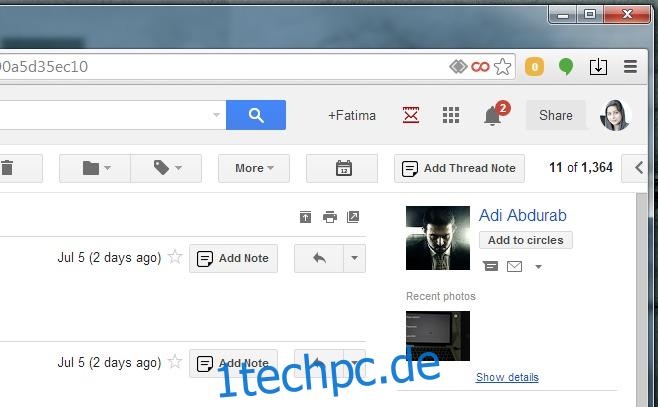Es ist Zeitverschwendung, eine ganze E-Mail-Konversation zu überfliegen, um wichtige Informationen zu finden. Wenn wir in einer Welt leben würden, in der Kommunikation eine perfektionierte Wissenschaft wäre, wären E-Mails vielleicht viel einfacher zu verwalten, aber da wir in einer Welt mit schlechten E-Mail-Themen leben, haben wir wichtige Informationen über lange E-Mail-Konversationen verteilt. Was in diesem Fall hilfreich wäre, ist ein Hinweis, den wir regelmäßig aktualisieren können, um uns jedes Mal, wenn wir diesen Thread öffnen, die Höhepunkte einer Konversation zu geben. Notes for GMail ist eine Chrome-Erweiterung, mit der Sie Notizen in Gmail machen können. Sie können sich selbst Notizen machen und sie an Ihren Posteingang anheften, damit Sie sie jedes Mal sehen, wenn Sie eine E-Mail öffnen. Alternativ können Sie einer E-Mail oder einem ganzen Thread eine Notiz hinzufügen. Die Notizen erscheinen mit dem Thread oder der E-Mail und erleichtern so die Übersicht. Sie können auch eine Erinnerung für die von Ihnen erstellten Notizen festlegen.
Nach der Installation fügt Notes für GMail ein Gmail-Symbol neben Ihrem Google Plus-Profillink hinzu. Sie müssen der Erweiterung erlauben, auf Ihre E-Mails usw. zuzugreifen, bevor Sie sie verwenden können. Sobald es eingerichtet ist, sehen Sie in Ihrem Posteingang und beim Öffnen eines E-Mail-Threads eine Schaltfläche zum Hinzufügen einer Notiz.
Klicken Sie auf die Schaltfläche Notiz hinzufügen, um der E-Mail eine Notiz hinzuzufügen, oder klicken Sie auf Thread-Notiz hinzufügen, um eine einzelne Notiz für den gesamten Thread hinzuzufügen. Der Notizen-Editor unterstützt die grundlegende Bearbeitung und eine Notiz kann oben in der E-Mail oder oben in Ihrem Posteingang angeheftet werden. Beim Anheften an Ihren Posteingang wird der Betreff der E-Mail automatisch hinzugefügt.
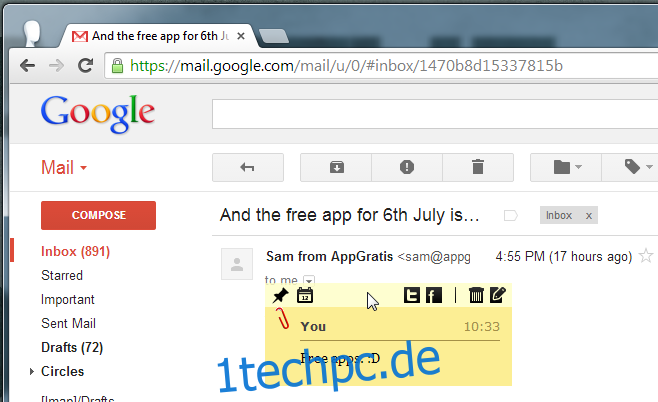
Für jede von Ihnen erstellte Notiz kann eine Erinnerung eingerichtet werden, oder wenn Sie einer E-Mail keine Notiz hinzufügen möchten, aber dennoch eine Erinnerung erstellen möchten, öffnen Sie eine E-Mail und klicken Sie auf die Kalenderschaltfläche neben der Schaltfläche Mehr. Geben Sie eine Beschreibung ein und legen Sie Datum und Uhrzeit für die Erinnerung fest.
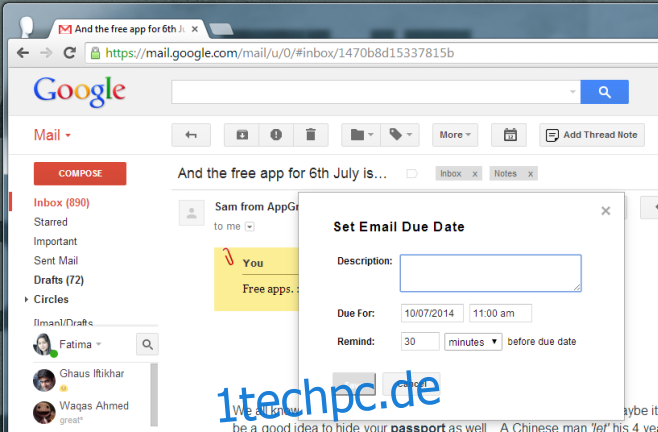
Die Erweiterung funktioniert gut und ich habe persönlich nach einer Möglichkeit gesucht, Notizen zu einer E-Mail hinzuzufügen, damit die Notiz beim Öffnen direkt da ist und ihr Kontext gibt, und Notes for GMail macht genau das. Es liegt ein kleiner Fehler vor, oder vielleicht wäre es eher ein Versehen zu nennen. Wenn eine Notiz für eine E-Mail zum ersten Mal erstellt wird, besteht die Möglichkeit, sie oben anzuheften oder an Ihren Posteingang anzuheften. Sobald die Notiz gespeichert und die Option zum Anheften erneut aufgerufen wird, indem Sie den Cursor über die Notiz bewegen, können Sie mit der Option zum Anheften eine Notiz nur an den Anfang einer E-Mail anheften, nicht jedoch an den Posteingang. Abgesehen von diesem kleinen Fehler funktioniert die Erweiterung gut.
Installieren Sie Notizen für GMail aus dem Chrome Web Store